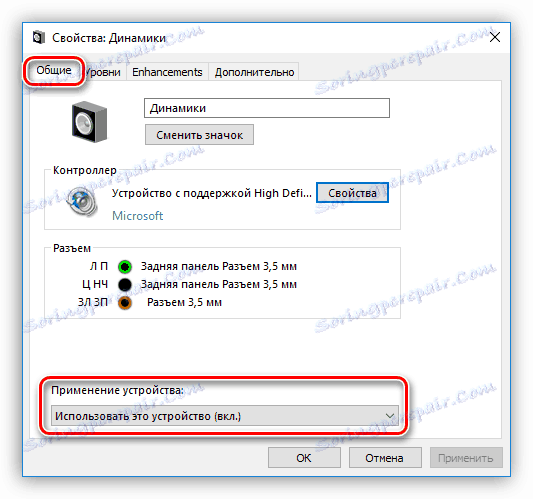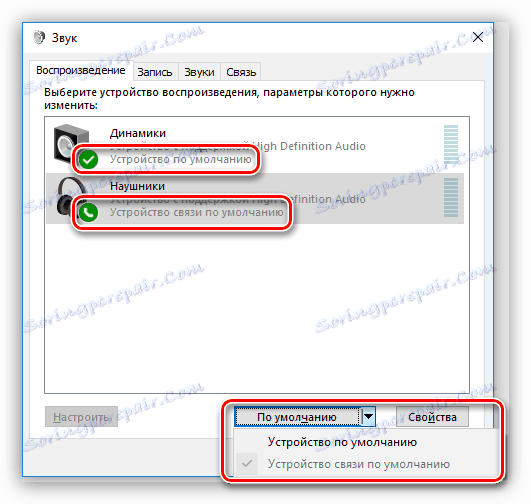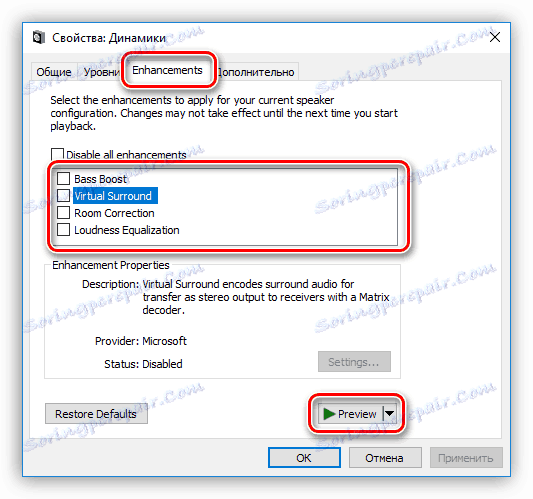Решите проблем са прикључком за слушалице на лаптопу
Корисници лаптопа повремено имају проблема са звучним уређајима. На примјер, након неке акције или без очигледног разлога, систем одбија репродукцију звука на спојеним спољним уређајима, посебно у слушалицама. Истовремено, уграђени звучници функционишу нормално. Разговарацемо о томе како да поправимо ситуацију у овом цланку.
Садржај
Нема звука у слушалицама
Проблем, о чему ће се данас разговарати, може бити узрокован разним недостацима у софтверу или оперативном систему, квар електронских компоненти, конектора и каблова или самог уређаја. Најчешће, сам корисник је директно или индиректно одговоран за проблеме, јер почињу након неких акција, као што су инсталирање управљачких програма, програма или реинсталација система. Постоје и други фактори који се могу назвати спољашњим. У наставку ћемо анализирати најчешће узроке и дати начине да их елиминишемо.
Разлог 1: Софтвер или неуспјех ОС-а
Прва акција у случају било каквих проблема је банални ребоот Виндовс-а. Током извршења, услуге и управљачки програми уређаја се заустављају и поново покрећу. Да бисте постигли жељени резултат, боље је да потпуно искључите систем, односно да укључите лаптоп, могуће са уклоњеном батеријом, а затим га поново укључите. Тако можемо гарантовати потпуно истовар података из РАМ-а. Ако је све грешке у софтверском делу, онда ће након рестартовања све пасти на своје место.
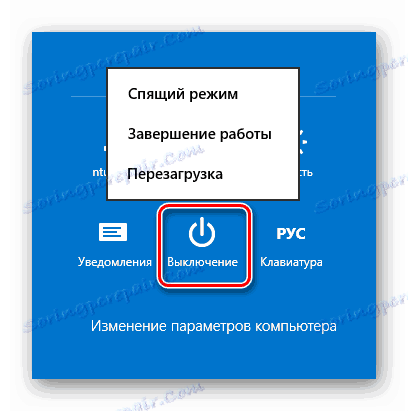
Погледајте и:
Како да поново покренете Виндовс 7 из "командне линије"
Како да поново покренем Виндовс 8
Како да поново покренете лаптоп помоћу тастатуре
Разлог 2: Поставке система звука
Ако ребоот не помогне да се решите проблема, пре него што наставите са одлучнијим радњама, проверите поставке звука у одговарајућем одељку, јер их могу мењати програми или други корисници. Постоји неколико опција:
- Ниво репродукције у миксеру или подешавања самог уређаја је сведен на нулу.
![Подешавања звука у мешачу звука у оперативном систему Виндовс 10]()
- Уређај је онемогућен.
![Укључивање уређаја за репродукцију у конзоли за аудио контролу у оперативном систему Виндовс 10]()
- Слушалице немају статус "Дефаулт" .
![Додељивање подразумеваних звучних уређаја у конзоли за управљање звуком у оперативном систему Виндовс 10]()
- Укључени прекривачки ефекти, од којих неки захтевају поновно покретање управљачког програма или поновно покретање система.
![Онемогућавање специјалних ефеката у конзоли за управљање звуком у оперативном систему Виндовс 10]()
Решење овде је једноставно (са техничке тачке гледишта): потребно је пажљиво провјерити параметре звука и укључити уређај ако је искључен, поставите потребне вриједности запремине, подесите подразумеване вредности и / или уклоните кокте близу ефеката на одговарајућем језичку.
Више детаља: Како подесити звук на рачунару
Разлог 3: Инсталирање софтвера или управљачких програма
У неким случајевима ажурирање управљачких програма (не само за аудио уређаје) или инсталирање програма који су посебно дизајнирани за побољшање или побољшање звука, могу довести до сукоба и, као резултат тога, грешака.
Погледајте и: Програми за звучно појачање , звучне поставке
Ако су проблеми почели након описаних акција, онда би било тачно решење било да се систем рестаурира у држави у којој је била пре инсталације.

Више детаља: Виндовс опоравак опција
Разлог 4: Вируси
Један од спољашњих фактора који утичу на рад уређаја и систем у цјелини је малвер. Њихова идентификација и елиминација су следећа фаза у дијагностици и решавању данашњег проблема. Вируси су способни да се инфилтрирају у системске датотеке или управљачке програме, ау неким случајевима их замењују сопственим, доводе до погрешног рада уређаја, неисправности подешавања и чак физичких кварова. Након провере параметара звука и повратка Виндовс-а, требало би да скенирате штеточине.
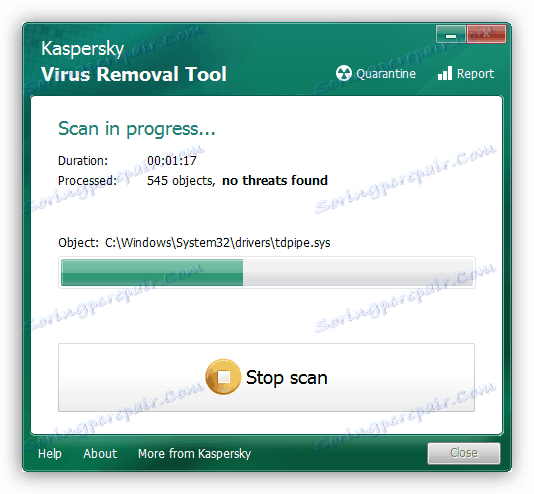
Више детаља: Борба против компјутерских вируса
Разлог 5: Физичке неправилности
Ако није било могуће решити проблем помоћу софтверских метода, онда морате размислити о могућој физичкој неисправности како самих слушалица тако и одговарајућег конектора на лаптопу. Кабл или утикач такође могу постати неупотребљиви. Проверите перформансе ових компоненти на следећи начин:
- Повежите познате добре слушалице са прикључком. Ако се звук нормално репродукује, онда је дошло до квара уређаја. Ако нема звука, онда је кућиште у конектору или звучној картици.
- Повежите своје "уши" са другим лаптопом или рачунаром. Нерадни уређај ће показати недостатак звука.
У зависности од разлога, можете решити проблем купујући нову слушалицу, спољну звучну картицу или контактирањем сервисног центра за поправку исте картице или конектора. Иначе, најчешће је гнездо које не успева, јер је то прилично јак утицај.
Закључак
Немојте се обесхрабрити и још више панике у случају проблема са слушалицама. Све има своје разлоге и неопходно је методично и тачније проверити све могуће опције. Решења, на свој начин, су прилично једноставна и не захтевају посебна знања и вештине од корисника. Једини изузетак је поправак конектора или дијагностика грешке у хардверу.